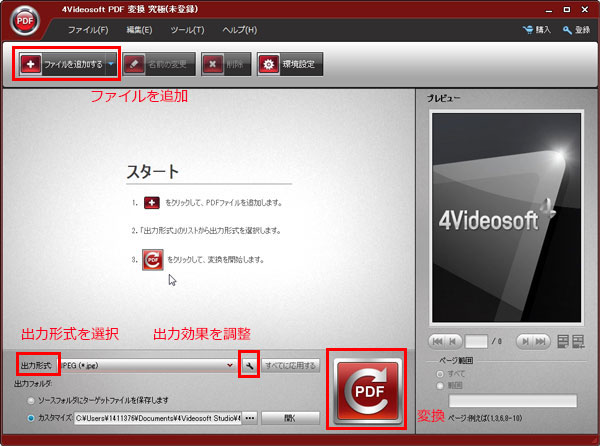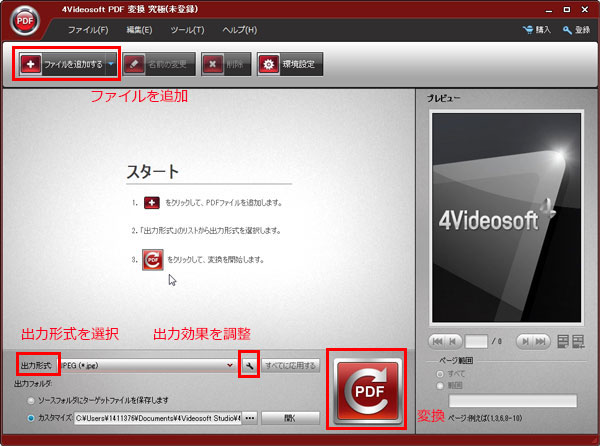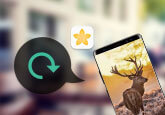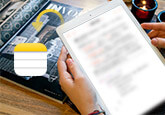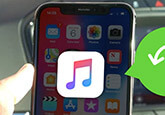PDFを画像に変換する方法
「最近はFacebookに画像をアップロードしています。PDFから画像を抽出する方法がいくつかあります。最も素敵な画像を展示したいので、御社の製品はできますか。」
「スマホでPDF リーダーが持っていません、ポータブルデバイスでPDFを閲覧したいので、ネットでいるいる調べて、PDFを画像化すればいいですが、具体的な方法はなに、お願い、教えてくれ」

以上はサポートセンターの担当者から聞いたお客様の問い合わせいとyahoo知恵袋からの質問です。4Videosoft PDF 画像変換はプロなPDF画像変換ソフトで、ユーザーがPDFファイルをJPEG、GIF、TGA、PPM、TIFFに変換する機能を提供、お客様の需要をすべて満足できます。それに、強力なOCR技術のお陰でPDFで変換された画像ファイルの品質も素晴らしいです。それに、このソフトで変換するとき、PDFファイルのページ範囲を選択でき、必要に応じて出力画像の品質を調整することもできます。
4Videosoft PDF 変換 究極を使ってすぐにPDFを画像に変換しましょう。下記は具体的な手順でございます。
PDFを画像に変換する手順
ステップ 1:PDF画像変換ソフトをインストール
4Videosoft PDF 変換 究極をダウンロードしてインストールしてください。Macユーザーに対して、Mac PDF 画像 変換ソフトをご利用ください。
ステップ 2:ファイルを追加
インタフェースの「ファイルを追加する」ボタンをクリックして自動に現れたウィンドウからPDFのパズを選択して、PDFファイルを追加できます。また、すでに開いたフォルダから画像にしたいPDFをドラップすることでも追加できます。
ステップ 3:出力形式を選択
弊社の製品はJPEG、PNG、GIF、BMP、TGA、PPM、TIFF、JPEG 2000の出力形式をサポートします。必要に応じて、全面的な必要が満足できます。
ステップ 4:出力設定を調整
出力形式の右側にスパナのボタンをクリックして、出力設定のウィンドウが開くことができます。専門的なPDF 画像変換ソフトとして、画像のサイズ、カラーが調整できます。特に、JPEGに変換する時、JPEGの品質が調整でき、取得した画像を引き上げます。また、PDF変換したいTIFF形式の圧縮もサポートできます。
ステップ 5:PDFを画像に変換
PDFを画像に変換するの出力設定を確認した後、「カスタマイズ」欄で保存先を選択できます。最後、変換ボタンをクリックして、選んた保存先のフォルダで出力ファイルを探せます。